win11设为主显示器 Win11如何设置主显示器
更新时间:2024-11-18 08:53:41作者:xiaoliu
Win11作为微软最新的操作系统,带来了许多新的功能和特性,其中一个备受关注的功能就是设置主显示器。通过设定主显示器,用户可以更方便地管理多个显示器的布局和使用。在Win11中,设置主显示器的步骤也变得更加简单和直观。接下来我们将详细介绍如何在Win11系统中设置主显示器,让您轻松享受多显示器的便利和高效。
1、首先,点击底部任务栏上的开始图标。在打开的已列出来的应用中,点击设置;

2、设置窗口,依次打开系统显示,找到多显示器设置(选择显示器的演示模式);
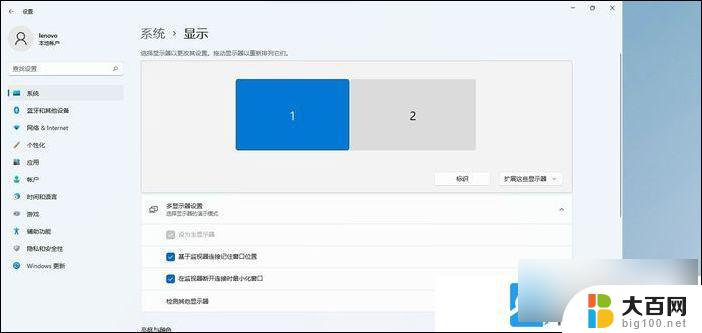
3、选择需要设置为主显示器的屏幕,并勾选设为主显示器;
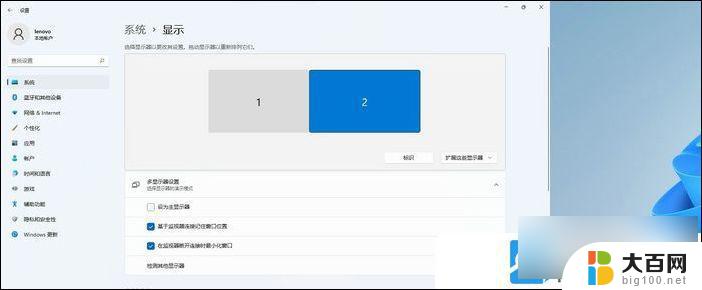
以上就是win11设为主显示器的全部内容,如果有遇到这种情况,那么你就可以根据小编的操作来进行解决,非常的简单快速,一步到位。
win11设为主显示器 Win11如何设置主显示器相关教程
- win11修改主显示器 Win11如何设置主显示器
- win11显示器显示1/2 双显示器如何设置主副屏
- win11设置默认主屏幕 Win11主显示器设置步骤详解
- win11怎么设置两个显示器 Win11系统如何设置多显示器
- win11设置显示器刷新 win11显示器刷新率设置教程
- win11 连接显示器 Win11系统如何设置多显示器
- win11怎么设置显示屏刷新率 win11如何设置显示器刷新率
- win11浏览器设主页怎么设置 电脑浏览器设置主页教程
- win11笔记本连外接显示器 Win11笔记本外接显示器设置步骤
- win11如何多显示器分屏显示 笔记本如何分屏设置
- win11怎么链接局域网的文件夹共享 Win11如何快速分享文件
- 联想win11电池状态80%充到100% win11充电上限80如何设置回100
- win11删除了edge浏览器怎么办 Win11自带浏览器Edge恢复方法
- win11系统怎么登录输入法 win11输入法设置教程详解
- win11怎么设置我的电脑打开就是此电脑 win11桌面显示此电脑方法设置
- win11专业版 怎样不合并任务栏图标 win11任务栏图标不合并怎么办
win11系统教程推荐
- 1 联想win11电池状态80%充到100% win11充电上限80如何设置回100
- 2 win11文件夹为什么是黑色背景 Win11文件夹背景变成黑色怎么调回原来颜色
- 3 win11设置 任务栏不合并 win11任务栏怎么设置不合并
- 4 win11更新过后有个了解此图片 Win11 24H2升级后图片无法显示怎么办
- 5 文件图标无法拖动win11 Win11桌面图标无法拖动怎么办
- 6 win11如何更改头像 win11怎么换登录界面头像
- 7 0x80004005无法访问共享win11 Win11系统共享文件0x80004005错误解决方法
- 8 win11电脑的壁纸怎么换回系统本来的 如何将白桃壁纸恢复为系统壁纸
- 9 win11他人电脑无权访问 Win11共享文件无权限访问怎么办
- 10 win11记事本发送至桌面 Win11如何快速分享文件